Как включить или отключить отображение расширений файлов
Привет друзья, решил написать небольшую заметку о том, как включить или отключить отображение расширений файлов, думаю такой совет может кому-то пригодится.
Для начала напишу, что такое расширения файлов. Расширения файлов — это те цифры и числа, которые стоят после последний точки в имени файла. С помощью расширений операционная система идентифицирует файлы. Так же, операционная система для каждого вида расширений подбирает программу, через которую файл с соответствующим расширением будет открываться. Думаю, что понятнее будет на примере. Вот некоторые расширения для примеров *.jpg, *.avi, *.mpeg, *.doc, *.rar, *.zip *.txt. Например все файлы с расширением *.txt по умолчанию открываются программой «Блокнот». Но Вы самостоятельно можете указывать программы для каждого вида расширений. Ну думаю понятно, что такое расширения файлов.
По умолчанию операционная система Windows не отображает расширения файлов и они выгладят вот так:
Для того, что бы включить/отклчить расширения файлов, делаем так: (я буду приводить пример на операционной системе Wondows 7)
1. Заходим в «Мой компьютер» и верху слева нажимаем на «Упорядочить» и выберем «Параметры папок и поиска» видим такое окно:
2. Дальше переходим на вкладку «Вид» и прокручиваем ползунок к самому низу. Находим в списке «Скрывать расширения для зарегистрированных типов файлов «
3. Сейчас самый главный момент. Если вы хотите включить отображение расширения файлов, то снимаем галочку с пункта Находим в списке «Скрывать расширения для зарегистрированных типов файлов «, а если хотите отключить, то ставим галочку. После этого, нажимаем «Применить» и «ОК».
Все, теперь расширения файлов будут отображаться или же наоборот, не будут отображаться. Думаю не сложно написал. Удачи!

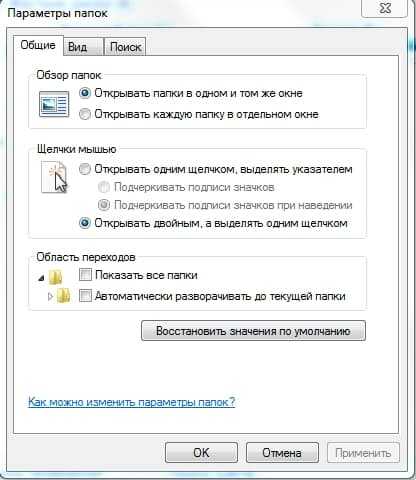
Обсуждения
пробовал по разному ,-не могу удалить «Авторизация в SurfEarner»
Спасибо,все бы так четко и грамотно советовали,а не показывали бы свою образованность.
спасибо. помогли убрать расширения в файлах, а то при изменении названия файла надо было еще и тип файла указывать, а это немного напрягает когда надо все делать быстро. Спасибо большое
Мне после замены жёсткого диска, ничто не помогает. Уже не знаю, что пробовать?
Огромное спасибо! Я половину дня мучалась с изображениями и перерыла кучу материалов. А оказывается, нужно было последовать шагам, приведенным в Вашей статье. С ув. Екатерина.
Урааа. Наконец нашел руткит замаскированный в скрытых файлах системы.
Большое спасибо за полезную инфу.
Спасибо, спасли. А то чуть не поседел когда флеха пустая после антивируса стала.
Как включить Режим отображения файлов на Windows HP? Точнее: слева список файлов, нажимая на один из них, справа видно что написано внутри этого файла.
Честно говоря, не знаю. Да и не очень понял, что Вы хотите включить.
сделал всё как вы советуете, ни чего не получается, отображения расширений не происходит.В чём может быть причина?
Не знаю, может что-то не так делаете.